Come sbloccare un mittente bloccato su Alice
Mentre leggevi la posta sul tuo account Alice Mail, hai marcato per sbaglio il messaggio di un amico come spam e ora TIM Mail (il servizio da cui ora vengono gestite le caselle Alice Mail) ha aggiunto quest’ultimo alla lista dei mittenti bloccati? Non ti preoccupare, non si tratta di nulla di irreversibile: se vuoi, puoi tornare sui tuoi passi e sbloccare il tuo amico in men che non si dica.
Se vuoi saperne di più, non devi far altro che prenderti qualche minuto di tempo libero, consultare le informazioni su come sbloccare un mittente bloccato su Alice che sto per darti e metterle in pratica. Vedremo non solo come procedere da TIM Mail tramite browser, ma anche come agire qualora avessi configurato il tuo account Alice Mail in un client di posta elettronica come Outlook o Apple Mail.
Insomma: qualunque soluzione tu abbia adottato per accedere alla tua casella Alice Mail, sta sicuro che, nel giro di pochi minuti, seguendo i miei consigli, riuscirai a raggiungere l’obiettivo che ti sei preposto e a sbloccare i mittenti che avevi bloccato per sbaglio (o sui quali, comunque, hai avuto dei ripensamenti). Buona lettura e in bocca al lupo per tutto!
Indice
Come sbloccare un mittente bloccato su Alice Mail
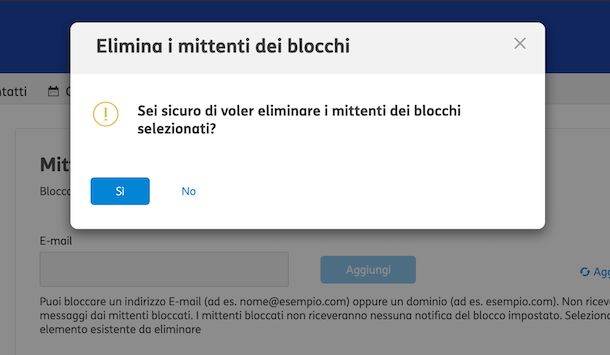
Se vuoi sapere come sbloccare un mittente bloccato su Alice, la procedura che sto per illustrarti è valida sia da PC che da smartphone e tablet. Innanzitutto, devi sapere che per accedere alla gestione dei mittenti bloccati dovrai utilizzare il servizio TIM Mail, che ha preso il posto della vecchia interfaccia Alice Mail.
Per iniziare, avvia il tuo browser preferito (es. Google Chrome) e collegati al sito di TIM Mail. A questo punto, dovrai compilare il campo Username con il nome utente della tua email (es. salvatorearanzulla30) e selezionare il dominio corretto tra @tim.it, @alice.it o @tin.it, a seconda di come termina il tuo indirizzo email (es. salvatorearanzulla30@alice.it).
Fatto ciò, clicca sul pulsante Avanti e compila il campo Password con la password del tuo account. Se desideri memorizzare le credenziali per i prossimi accessi, puoi aggiungere una spunta al quadrato vuoto presente a sinistra di Ricordami. Dopodiché, premi il bottone Entra per effettuare il login.
Ora che hai effettuato l’accesso, clicca sulla scheda Mail che trovi in alto (accanto a Home e Contatti) per accedere alla Webmail. Successivamente, pigia su Impostazioni in alto a destra e seleziona Preferenze mail dalla barra laterale di sinistra. Dal menu che si espande, fai clic su Mittenti bloccati.
Da qui potrai controllare l’elenco dei mittenti bloccati e cercare il contatto che desideri sbloccare. Una volta individuato, clicca sull’icona del cestino presente in corrispondenza del contatto che vuoi rimuovere dalla lista nera.
Infine, premi il tasto Sì nel messaggio Sei sicuro di voler eliminare i mittenti dei blocchi selezionati? per confermare l’operazione. Vedrai comparire il messaggio Eliminato correttamente come conferma che l’operazione è andata a buon fine.
Come sbloccare mittente su Alice da client email
Se hai configurato il tuo account Alice Mail in un client di posta elettronica esterno, come Microsoft Outlook, Gmail, Apple Mail o Mozilla Thunderbird, la procedura per sbloccare un mittente può variare leggermente. Nei prossimi sottocapitoli ti spiegherò come procedere con i principali client email, sia su computer che su smartphone e tablet.
Microsoft Outlook (Windows/macOS/Android/iOS/iPadOS)
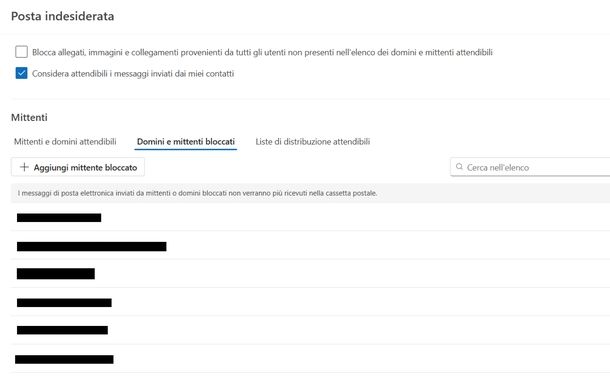
Se utilizzi Microsoft Outlook, il celebre client di posta elettronica incluso nella suite Microsoft 365 e contrassegnato come Outlook (classic), puoi procedere allo sblocco dei mittenti bloccati in maniera semplicissima.
Tanto per iniziare, avvia il programma sul tuo PC Windows e seleziona la scheda Home dalla barra degli strumenti collocata in alto. Clicca, quindi, sull’icona dell’omino con il simbolo di divieto (in alto a sinistra) e scegli l’opzione Opzioni posta elettronica indesiderata… dal menu che si apre.
Nella finestra successiva, seleziona la scheda Mittenti bloccati, seleziona il nominativo del mittente da sbloccare e clicca sul pulsante Rimuovi, per rimuoverlo dalla lista in questione.
Se utilizzi la versione più recente di Outlook per Windows, avvia Outlook dal Desktop, dalla barra delle applicazioni o dal menu Start. Dopodiché, clicca sull’icona dell’ingranaggio in alto a destra, seleziona Posta e poi Posta indesiderata.
Nella sezione Mittenti, fai clic sulla scheda Domini e mittenti bloccati e scorri l’elenco dei contatti bloccati o usa il campo Cerca nell’elenco per trovare rapidamente il mittente desiderato.
A questo punto, sposta il puntatore del mouse sul contatto da sbloccare, clicca sull’icona del cestino che compare accanto e premi il bottone Salva per confermare.
Su macOS, invece, avvia Outlook dal Dock o dal Launchpad. Ora clicca sul menu Outlook in alto a sinistra e seleziona Impostazioni… dal menu che compare. Nella sezione Posta elettronica, fai clic su Posta indesiderata e poi sulla scheda Mittenti bloccati.
Scorri l’elenco o usa il campo Cerca in alto a destra per trovare il mittente da sbloccare, clicca su di esso per selezionarlo e premi il pulsante — in basso a sinistra per rimuoverlo dall’elenco.
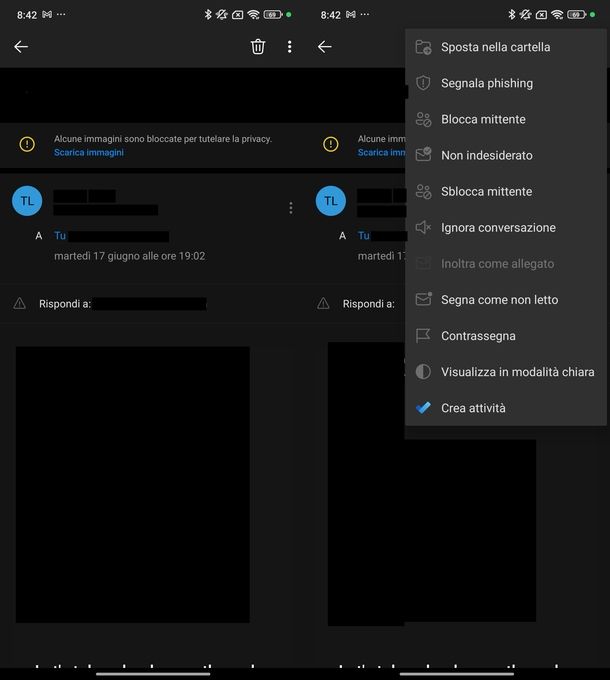
Per quanto riguarda Android, iOS e iPadOS, avvia l’app Outlook (Android/iOS/iPadOS) dalla schermata Home, dal cassetto delle applicazioni sul “robottino verde” o dalla Libreria app su iPhone/iPad.
Fai tap sull’icona in alto a sinistra e seleziona il tuo account TIM. Dopodiché, tocca Posta indesiderata o Indesiderato, cerca l’email del contatto bloccato e fai tap su di essa per aprirla. Ora sfiora i tre puntini in alto a destra e seleziona Sblocca mittente per sbloccare il contatto.
Gmail (Android/iOS/iPadOS)
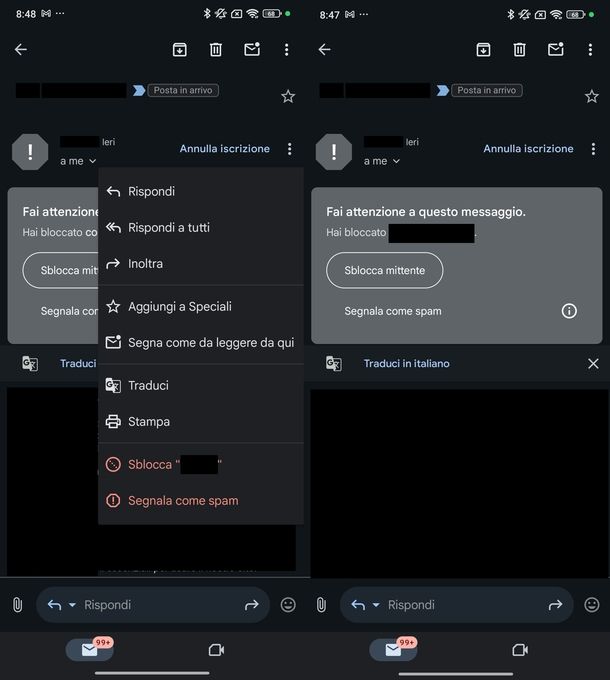
Se utilizzi Gmail sui tuoi dispositivi mobili per gestire la posta di Alice Mail, la procedura per sbloccare un mittente è piuttosto semplice.
Innanzitutto, avvia l’app Gmail (Android/iOS/iPadOS) dalla schermata Home, dal cassetto delle applicazioni su Android o dalla Libreria app su iPhone/iPad.
Dopodiché, tocca la tua foto profilo o l’omino in alto a destra e fai tap sul tuo account TIM per passare a quello. Ora devi cercare un messaggio ricevuto dal contatto che vuoi sbloccare: puoi utilizzare il campo Cerca nella Posta o Cerca nella posta in alto oppure navigare tra le varie cartelle per trovare un’email del mittente bloccato.
Fatto ciò, tocca l’email per aprirla e cerca il pulsante Sblocca mittente. In alternativa, puoi pigiare i tre puntini in alto a destra (quelli in corrispondenza del nome del contatto da sbloccare) e selezionare Sblocca “[nome contatto]” dal menu che compare.
Apple Mail (macOS/iOS/iPadOS)
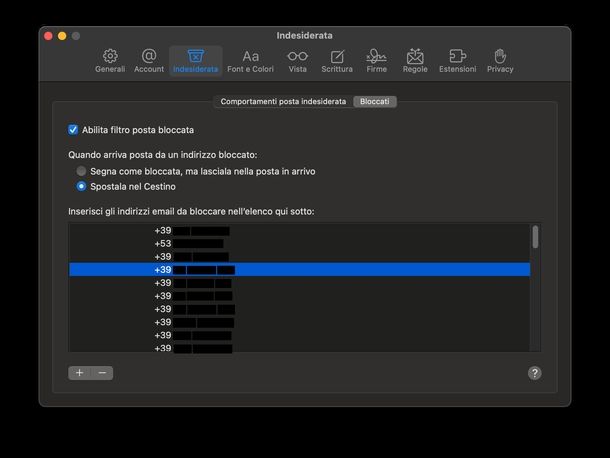
Usi un Mac e ti affidi ad Apple Mail per la gestione della posta elettronica? In questo caso, sappi che puoi sbloccare i mittenti bloccati in maniera molto semplice.
Dopo aver avviato l’applicazione sul tuo Mac, recati nel menu Mail > Impostazioni… (in alto a sinistra) e, nella finestra che si apre, seleziona prima la scheda Indesiderata e poi quella Bloccati. Clicca, quindi, sul mittente da sbloccare, premi sul pulsante [—] (in basso a sinistra) e il gioco è fatto.
Su iOS e iPadOS, invece, i passaggi da compiere sono diversi. Devi infatti recarti nel menu Impostazioni > App > Mail > Bloccati, eseguire uno swipe da destra a sinistra sul nominativo da sbloccare e premere il pulsante Sblocca che compare sulla destra.
Mozilla Thunderbird (Windows/macOS)
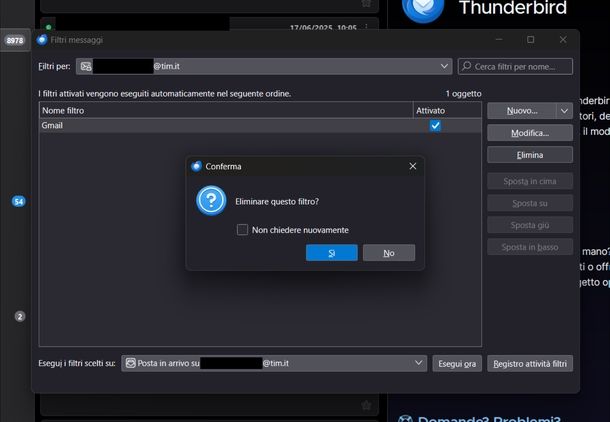
Se utilizzi Mozilla Thunderbird per gestire la tua posta Alice Mail, la procedura per sbloccare un mittente dipende dal tipo di filtro che hai impostato. Per iniziare, avvia Thunderbird dal Desktop, dalla barra delle applicazioni o dal menu Start su Windows oppure dal Dock o dal Launchpad su macOS.
Se hai creato un filtro personalizzato per bloccare determinati mittenti, clicca sui tre trattini in alto a destra, seleziona Strumenti e poi Filtri messaggi.
Dal menu a tendina accanto a Filtri per:, seleziona il tuo indirizzo che termina con @tim.it, @alice.it o @tin.it e fai clic sul filtro impostato nell’elenco. Dopodiché, premi il pulsante Elimina e clicca su Sì nel messaggio Eliminare questo filtro? per confermare.
Se invece ti sei affidato al sistema di posta indesiderata (Bayes/spam controls), potrebbe essersi attivata la whitelist o un’impostazione che sposta automaticamente i messaggi nella cartella Indesiderata. Per “sbloccare” il mittente in questo caso, clicca sull’icona dell’ingranaggio in basso a sinistra e seleziona Impostazioni account in basso a sinistra.
Ora fai clic su Posta indesiderata sotto al tuo indirizzo email TIM Mail e, nella sezione Destinazione e memorizzazione, togli la spunta a Sposta i nuovi messaggi di posta indesiderata in: facendo clic sul quadrato alla sua sinistra.

Autore
Salvatore Aranzulla
Salvatore Aranzulla è il blogger e divulgatore informatico più letto in Italia. Noto per aver scoperto delle vulnerabilità nei siti di Google e Microsoft. Collabora con riviste di informatica e ha curato la rubrica tecnologica del quotidiano Il Messaggero. È il fondatore di Aranzulla.it, uno dei trenta siti più visitati d'Italia, nel quale risponde con semplicità a migliaia di dubbi di tipo informatico. Ha pubblicato per Mondadori e Mondadori Informatica.





